高效合并word文档:不同平台不同方案在日常工作中,经常需要合并多个word文档,以便于统一管理和处理。然而,由于不同平台软件的差异,合并word文档的方式也不尽相同。本文由php小编小新为您详细解读microsoft word和wps office两种主流平台上的合并word文档方法,帮助您快速高效完成任务。
在日常办公和学习中,合并多个Word文档的需求十分常见。本文将详细介绍如何使用Microsoft Word和WPS Office这两款主流文字处理软件,快速高效地完成文档合并。
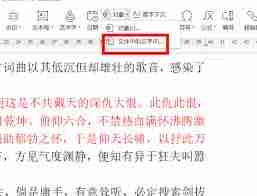
一、Microsoft Word文档合并方法
1. “插入”菜单法 (简易方法)
此方法适用于少量文档的合并。

2. VBA宏代码法 (高级方法)
对于批量合并或复杂场景,VBA宏代码能显著提高效率。
<code class="vba">Sub 合并文档() Dim 文件路径 As String 文件路径 = "C:\Users\YourName\Desktop\文档\" '更改为你自己的文件路径 With ActiveDocument.Content .InsertFile 文件路径 & "文档1.docx" .InsertBreak Type:=wdSectionBreakNextPage .InsertFile 文件路径 & "文档2.docx" .InsertBreak Type:=wdSectionBreakNextPage '依次添加更多文档 End With End Sub</code>
二、WPS Office文档合并方法
1. “插入”菜单法
与Word类似,WPS Office也提供“插入”菜单进行文档合并。
2. “文件”菜单法 (推荐方法)
WPS Office提供更便捷的“合并文档”功能。
结语
无论是Microsoft Word还是WPS Office,都提供了多种便捷的Word文档合并方法。选择适合您需求的方法,将显著提升您的工作效率。希望本文能为您提供帮助。
以上就是word和wps如何合并多个文档的详细内容,更多请关注php中文网其它相关文章!

全网最新最细最实用WPS零基础入门到精通全套教程!带你真正掌握WPS办公! 内含Excel基础操作、函数设计、数据透视表等

Copyright 2014-2025 https://www.php.cn/ All Rights Reserved | php.cn | 湘ICP备2023035733号